Vill du lära dig hur du gör skicka Syslog-meddelanden från en Linux-dator till en ElasticSearch-server? I den här guiden, vi ska visa dig hur du installerar Filebeat på en Linux-dator och skicka Syslog meddelanden till en ElasticSearch server på en dator som kör Ubuntu Linux.
• Ubuntu 18
• Ubuntu 19
• ElasticSearch 7.6.2
• Kibana 7.6.2
• Filebeat 7.6.2
I vårt exempel är ElastiSearch serverns IP-adress 192.168.15.10.
ElasticSearch Relaterade Handledning:
På den här sidan erbjuder vi snabb tillgång till en lista över självstudier relaterade till ElasticSearch installation.
Handledning Filebeat - Installation på Ubuntu Linux
Ange ett värdnamn med kommandot med namnet hostnamectl.
Starta om datorn.
Ladda ner och installera Filebeat-paketet.
Aktivera Filebeat-modulen med namnet System.
Redigera Filebeat-konfigurationsfilen med namnet filebeat.yml.
Här är den ursprungliga filen, innan vår konfiguration.
Här är filen med vår konfiguration.
I vårt exempel konfigurerade vi Filebeat-servern för att ansluta till Kibana-servern 192.168.15.7.
I vårt exempel konfigurerade vi Filebeat-servern för att skicka data till ElasticSearch-servern 192.168.15.7.
Använd följande kommando för att skapa Instrumentpanelerna Filebeat på Kibana-servern.
Starta Filebeat-tjänsten.
Konfigurera Filebeat-tjänsten så att den startar under uppstartstiden.
Grattis! Du har avslutat Filebeat-installationen på Ubuntu Linux.
Kibana - Komma åt Filebeat Dashboard
Öppna din webbläsare och ange IP-adressen till din Kibana-server plus :5601.
I vårt exempel angavs följande webbadress i Webbläsaren:
• http://192.168.100.7:5601
Webbgränssnittet Kibana bör presenteras

På området Visualisera och utforska data väljer du alternativet Instrumentpanel.

Sök och få tillgång till Dashboard med namnet: Syslog dashboard ECS
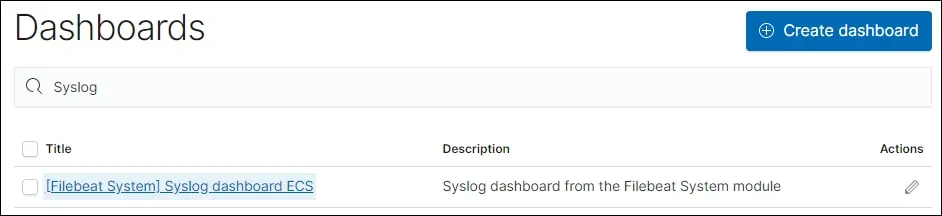
Du bör se Filebeat instrumentpanelen.
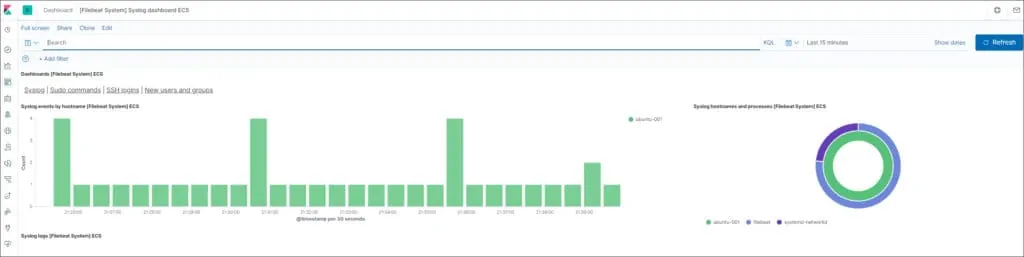
Grattis! Du har möjlighet att komma åt Filebeat informationen på Kibana servern.
